オーディオファイル(.wav)
Shakrシステムにてレンダリングするためには、After Effectsプロジェクトの中に必ず背景音源を入れなければなりません。背景音源がない場合、正常的にレンダリングがされない可能性があります。

WAV形式の音源ファイル以外を使用する場合、結果的に制作される動画に音源が聞こえない可能性がありますので、音源編集ソフトウェアなどを用いて該当音源をWAVファイルに変換した上で使ってください。
背景音源が使いたくない場合、ミュートの.wavファイルをAfter Effectsプロジェクトに入れてください。ミュートされた.wavファイルはここでダウンロードできます。
-10dBでオーディオレベルを合わせる
結果的に制作される動画の中に過大な音が出ることを防ぐために、オーディオレベルを最適化することが重要となります。Shakrは -10dbでアップロードされた音源のオーディオレベルを合わせることを推奨します。
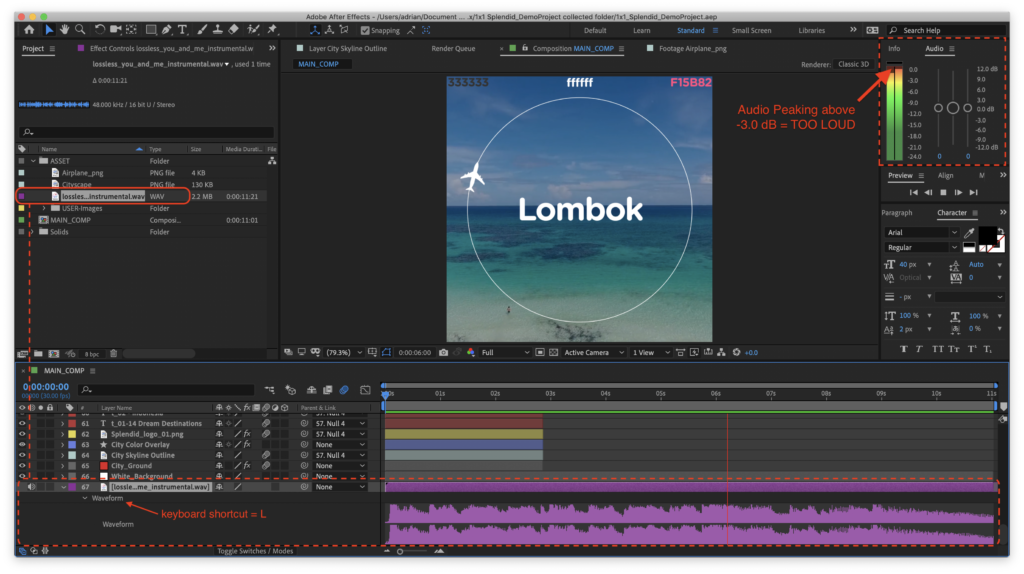
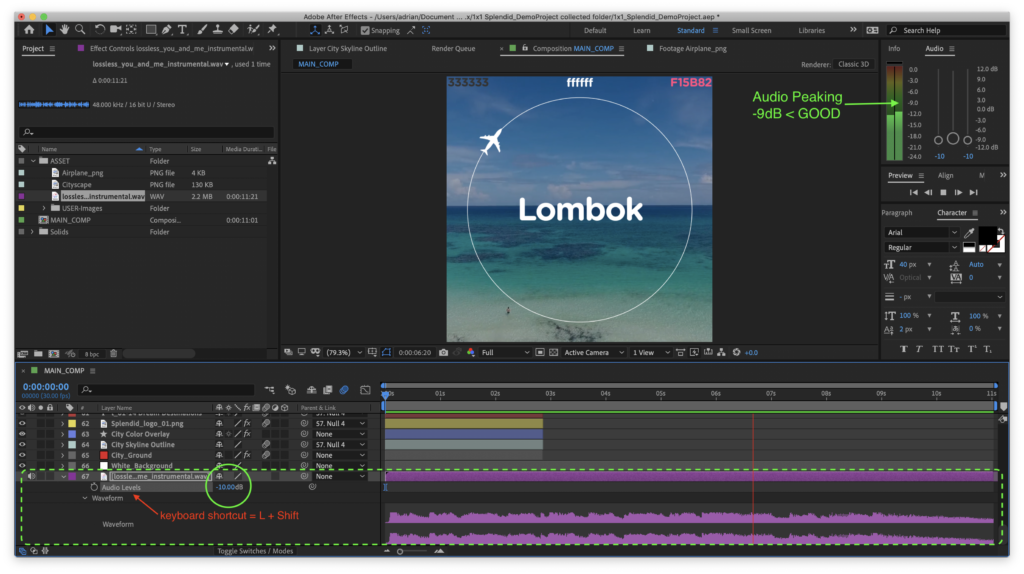
動画素材をミュートにする
インタビューや会話など、音が必ず必要な動画素材意外には各動画レイヤーの音をミュートにしてください。各動画素材をミュートさせることで、After Effectsの背景音源と重なることを防ぐことができます。
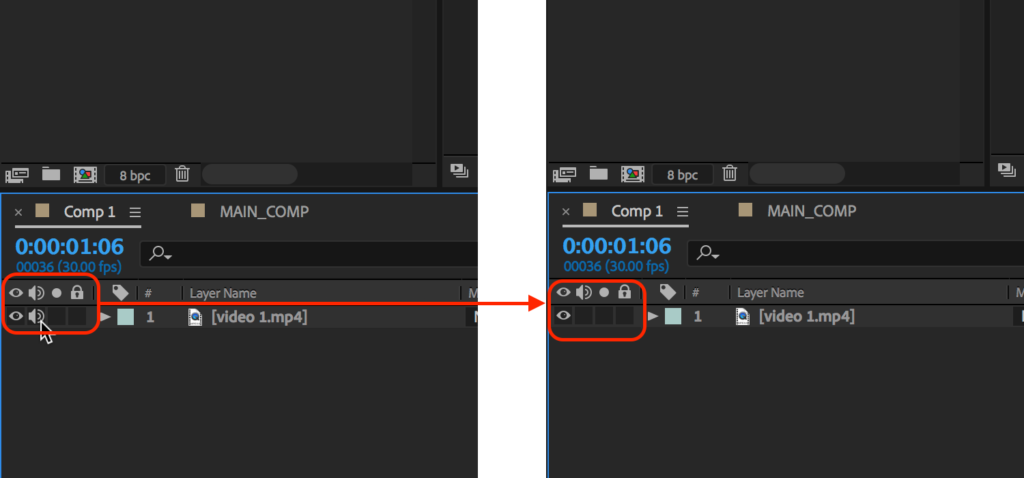
※ご注意ください:
- 動画素材のファイルが音源を含めていない場合、音源を含めたファイルに変換して再アップロードしてください。その後、該当動画素材のレイヤーをミュートさせてください。
- Shakrエディターにて動画を制作するユーザーが背景音源をカスタマイズ(入れ替える)場合、動画素材の音は自動でミュートされます。
